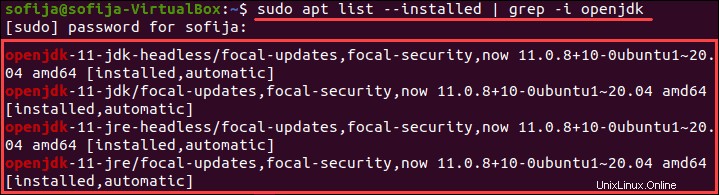はじめに
現在のJavaバージョンを確認するにはどうすればよいですか? Javaがインストールされているかどうか、およびシステムで実行されているバージョンを確認する方法はいくつかあります。
このチュートリアルでは、Ubuntu、CentOS、DebianなどのLinuxディストリビューションにインストールされているJavaバージョンを確認する方法を学びます。
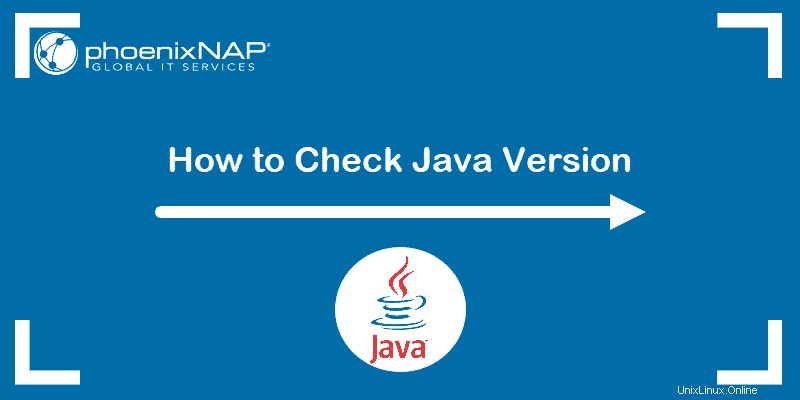
前提条件
- sudoのユーザーアカウント 特権
- コマンドライン/ターミナルウィンドウへのアクセス
- Javaのバージョン
方法1:LinuxでJavaバージョンを確認する
Linux Ubuntu / Debian / CentOSでJavaのバージョンを確認するには:
1.ターミナルウィンドウを開きます。
2.次のコマンドを実行します。
java -version3.出力には、システムにインストールされているJavaパッケージのバージョンが表示されます。以下の例では、OpenJDKバージョン11がインストールされています 。

プライマリJavaコンパイラのバージョンを確認することもできます– javac (「java-see」と発音)コマンド:
javac -version
方法2:Javaがインストールされているパスを確認してバージョンを見つける
Javaディレクトリのパスを見つけるには2つの方法があります。
最初のオプションには、単一のコマンドの実行が含まれます:
update-alternatives --list javaシステムは、Javaがインストールされているパスで応答する必要があります。
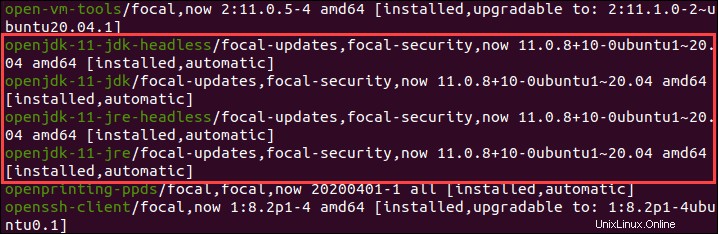
または、 whereisを使用することもできます コマンドを実行し、シンボリックリンクをたどってJavaパスを見つけます。
1.コマンドを実行します:
whereis java
出力は、Javaが / usr / bin / javaにあることを示しています。 。
2. / usr / bin / javaのコンテンツを一覧表示します ディレクトリ:
ls -l /usr/bin/java
ディレクトリを調べると、 / usr / bin / java / etc / Alternatives / javaのシンボリックリンクにすぎません 。
3.前の手順と同様に、次のコマンドを実行して、提供されたパスのコンテンツを一覧表示します。
ls -l /etc/alternatives/java
最後に、出力には / etc / Alternatives / javaが表示されます。 は別のシンボリックリンクであり、Javaディレクトリの実際のパスは / usr / lib / jvm / java-11-openjdk-amd64 / bin / java 。
方法3:インストール済みパッケージリストでJavaを検索する
インストールされているパッケージを一覧表示し、バージョン番号とともにJavaを検索するようにシステムに指示することもできます。
インストールされているすべてのパッケージを一覧表示してJavaを検索します。
1.インストールされているすべてのパッケージのリストを生成するには、次のコマンドを使用します。
sudo apt list --installed2.この例に示すように、Javaパッケージが見つかるまで上下にスクロールします。
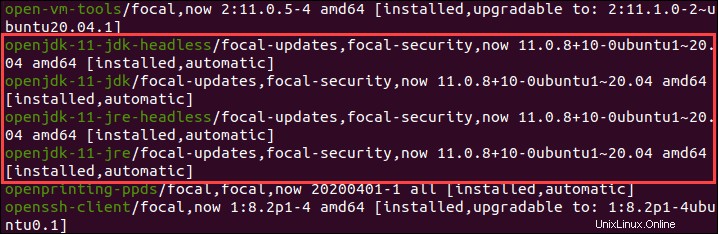
インストールされているすべてのパッケージを検索しないようにするには、Javaパッケージのみをリストします。特定のソフトウェアパッケージを一覧表示するようにシステムに要求します。この場合、パッケージ名は openjdkです。 :
sudo apt list --installed | grep -i openjdk